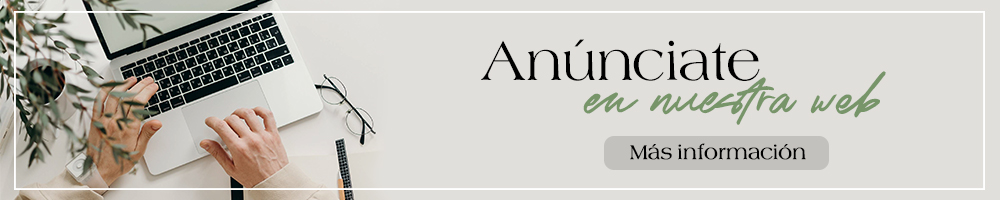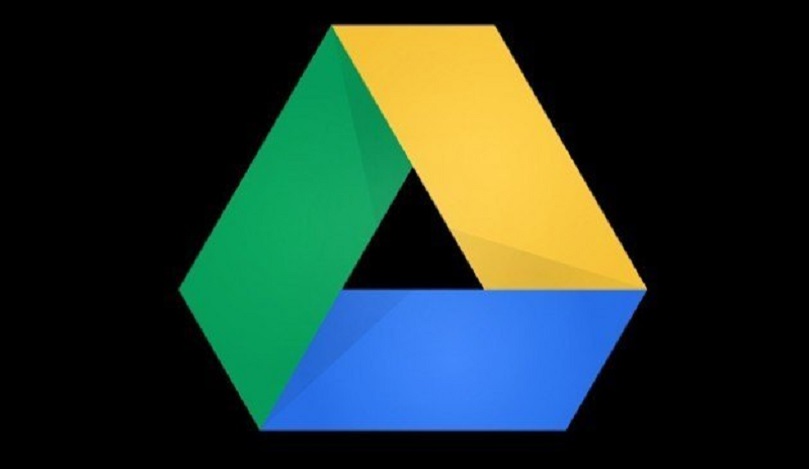
Google Drive es una excelente plataforma para manejar todo tipo de documentos de forma online lo que significa que puedes acceder a los mismos desde cualquier lugar o dispositivo con acceso a Internet.
Estas son algunas de las cosas que puedes hacer en Google Drive y que probablemente desconozcas.
6. Atajos de teclado
En este enlace tienes la lista completa de los atajos de teclado disponible, los que más llamaron mi atención fueron:
Shift + t = Crea un nuevo documento.
Shift + p = Crea una nueva presentación.
/ = Buscar en tu Drive.
5.Chat con los colaboradores
Siempre que estés trabajando sobre un documento compartido puedes establecer una conversación sobre cualquier otra persona con premisos sobre ese documento en específico, solo tienes que hacer clic sobre el icono de conversación que aparece en la parte superior derecha y así no tienes que salir de la plataforma para chatear.
4. ¡Puedes dibujar!
Esto a muchas personas se les pasa por alto, pero Drive también cuenta con herramientas para dibujar. Siempre que tengas un documento abierto busca en la sección de «Insertar > Dibujo» en la barra de herramientas y se abrirá un campo en donde puedes dibujar. Una vez terminado el dibujo solo tienes que hacer clic sobre «Guardar» para que este se inserte en tu documento.
3. Reproducir música
Puedes aprovechar el espacio disponible para guardar tu música en la nube de Google Drive y luego reproducirla usando esta extensión para el navegador Chrome en una computadora de escritorio.
2. Editar una imagen
Usando las herramientas de este servicio puedes hacer cosas como crear bordes a una imagen, ajustar su tamaño o crear una máscara, esto resulta ideal cuando quieres crear una presentación y necesitas ajustar cierta imagen para crear impacto. Las opciones están disponible en la barra de herramientas cuando cargas una imagen.
1. Historial de revisión para rectificar un error
Cuando abres un documento compartido tienes la parte superior una opción que indica la «Última Modificación realizada», si haces clic aquí vas a parar a una sesión en donde están guardadas todas las modificaciones realizadas sobre ese documento.
La opción es muy práctica ya que puedes volver a revisiones anteriores en caso de que haya ocurrido algún error. También puedes acceder a esta opción si das click sobre «Archivo» y buscas «Ver Historial de Revisión».